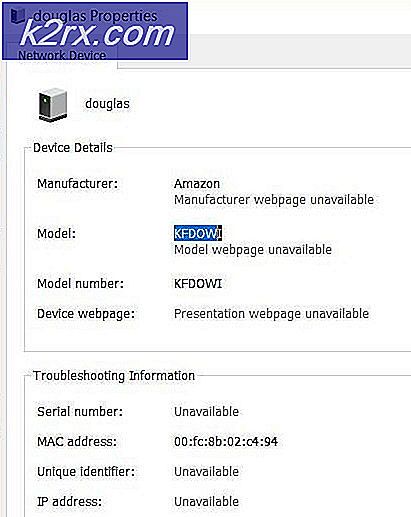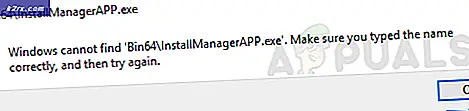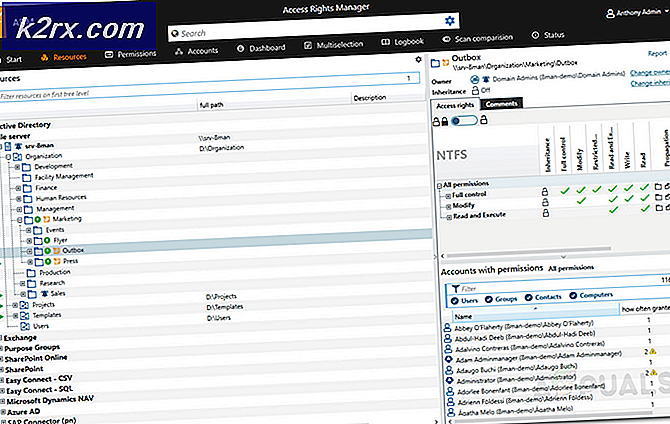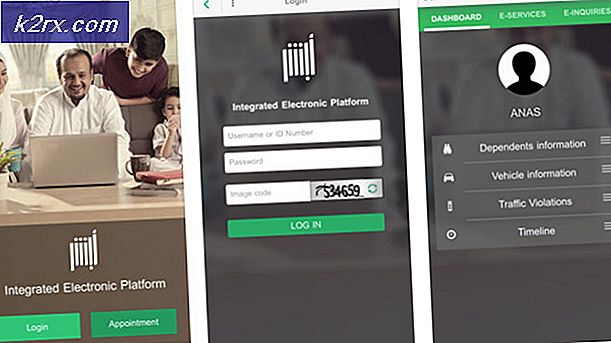UPDATE: Toshiba-Laptop-schwarzer Bildschirm
Ein Laptop, der auf einen schwarzen Bildschirm hochfährt, kann auf viele Dinge hinweisen. Dies kann mit dem Einfrieren des Laptops plötzlich passieren und kann schwer zu diagnostizieren sein. Wenn Sie piepsende Geräusche vom Laptop bekommen (oder Anzeichen dafür bekommen, dass der PC hochgefahren ist), können Sie die Tipps und Tricks ausprobieren, die in diesem Artikel erwähnt werden und die Ihnen auf jeden Fall helfen sollten.
Die meiste Zeit wird das Problem durch die Sammlung von elektrischer Ladung im Inneren des Laptops verursacht (Wir diskutieren Methoden im Detail für diese weiter unten), aber einige der Gründe, die Ursachen können viel chronischer sein wie LCD oder Motherboard verwandten Fragen.
Die folgenden Methoden führen Sie durch den ganzen Prozess der Reparatur Ihres Laptops, wenn es hochfährt, aber alles, was Sie sehen, ist ein schwarzer Bildschirm.
Methode 1: Elektrische Entladung
Bei dieser Methode werden wir den Laptop vollständig entladen und dann wieder einschalten, um zu sehen, ob wir das Problem lösen:
Schalten Sie Ihren Computer aus, indem Sie die Starttaste lange drücken.
Entfernen Sie jetzt den Akku von der Rückseite des Computers. (Wenn Sie keinen austauschbaren Akku haben, siehe Methode 2)
Drücken Sie den Startknopf erneut für ca. 60 Sekunden lang.
Lassen Sie den Knopf los und schließen Sie den Computer an eine Stromquelle an.
Drücken Sie die Starttaste erneut und Sie sollten nun die Anzeige zurück erhalten.
Schalten Sie den Computer aus und legen Sie den Akku wieder ein.
Schalten Sie den Computer wieder ein.
Wenn dies beim ersten Mal nicht funktioniert, versuchen Sie, alle oben genannten Schritte mindestens viermal zu wiederholen. Wenn Sie auch nach dem Versuch, Methode 3 und 4 auszuprobieren, keine Ergebnisse erhalten, versuchen Sie unsere Methode 5, um zu diagnostizieren, was das eigentliche Problem ist.
Methode 2: Elektrische Entladung für Laptops ohne austauschbare Batterien
Wenn Ihr Laptop keinen austauschbaren Akku hat, sollten Sie die folgenden Schritte ausführen:
Drücken Sie den Netzschalter, um den Computer auszuschalten, aber nehmen Sie Ihren Finger nicht von der Taste, auch wenn der Computer vollständig ausgeschaltet wurde. Halten Sie es für weitere 60 Sekunden dort.
Lassen Sie nun den Schlüssel los und schalten Sie den Computer nach 10 Sekunden wieder ein.
Wenn dies bei Ihnen nicht funktioniert und Methode 3 und 4 nicht funktionieren, versuchen Sie die Methode 5, um das tatsächliche Problem zu diagnostizieren.
PRO TIPP: Wenn das Problem bei Ihrem Computer oder Laptop / Notebook auftritt, sollten Sie versuchen, die Reimage Plus Software zu verwenden, die die Repositories durchsuchen und beschädigte und fehlende Dateien ersetzen kann. Dies funktioniert in den meisten Fällen, in denen das Problem aufgrund einer Systembeschädigung auftritt. Sie können Reimage Plus herunterladen, indem Sie hier klickenMethode 3: Shift + F8 Power
Dies ist eine andere Methode, die für bestimmte Benutzer an bestimmten Modellen gearbeitet hat.
Schalten Sie Ihren Laptop aus, indem Sie den Netzschalter drücken.
Entnehmen Sie den Akku aus dem Laptop und drücken Sie den Netzschalter erneut für ca. 60 Sekunden.
Schließen Sie den Akku jetzt wieder an und drücken Sie die Tasten Shift, F8 und Power für weitere 60 Sekunden lang.
Methode 4: Verwenden der Tasten Power, Function (Fn) und F5
Dies ist eine letzte Methode, die Sie versuchen können, um zu sehen, ob das Problem gelöst wird. Die Tastenkombination " Power", " Fn" und " F5 " könnte besonders dann funktionieren, wenn Sie ein Toshiba-Gerät besitzen. Probieren Sie diese Schritte aus:
Schalten Sie Ihren Laptop aus.
Drücken Sie den Netzschalter für ca. 60 Sekunden lang.
Drücken Sie nun und halten Sie die Stromversorgung, die Funktion (Fn) und die F5- Tasten für maximal 60 Sekunden gedrückt.
Wiederholen Sie Schritt 3 mindestens 3-4 Mal, bevor Sie anhalten.
Wenn diese Methode auch für Sie nicht funktioniert hat, können Sie die letzte Methode versuchen, bei der wir das Problem chronischer Ursachen diagnostizieren.
Methode 5: Diagnostizieren Sie das Problem
Wenn keine der oben genannten Methoden für Sie funktioniert, kann das Problem möglicherweise ein wenig schwerer sein. Probieren Sie diese Schritte aus:
Holen Sie sich einen externen Monitor (Sie können einen kaufen oder einen verleihen, wenn Sie keinen besitzen) und verbinden Sie ihn mit Ihrem Laptop.
Schalten Sie Ihren Laptop ein und wenn Sie das Display sehen, ist entweder Ihr LCD defekt oder die Kabel, die damit verbunden sind, funktionieren nicht richtig.
Wenn Sie keine Anzeige sehen, ist das Problem wahrscheinlich mit Ihrem Speicher oder dem Motherboard im Allgemeinen. In diesem Stadium müssen Sie Ihren Laptop zerlegen, um weitere Untersuchungen durchzuführen. Sie können ein bestimmtes Tutorial für das Modell Ihres Laptops durchsuchen und es folgen
Überprüfen Sie, ob Ihr RAM richtig installiert ist.
Wenn die BIOS-Batterie ersetzt werden muss oder nicht.
Wenn Sie nicht sicher sind, dass Sie mit der Demontage selbst fortfahren, können Sie sich an das Supportcenter für Ihren Hersteller wenden, um Hilfe und Unterstützung von Experten zu erhalten.
PRO TIPP: Wenn das Problem bei Ihrem Computer oder Laptop / Notebook auftritt, sollten Sie versuchen, die Reimage Plus Software zu verwenden, die die Repositories durchsuchen und beschädigte und fehlende Dateien ersetzen kann. Dies funktioniert in den meisten Fällen, in denen das Problem aufgrund einer Systembeschädigung auftritt. Sie können Reimage Plus herunterladen, indem Sie hier klicken